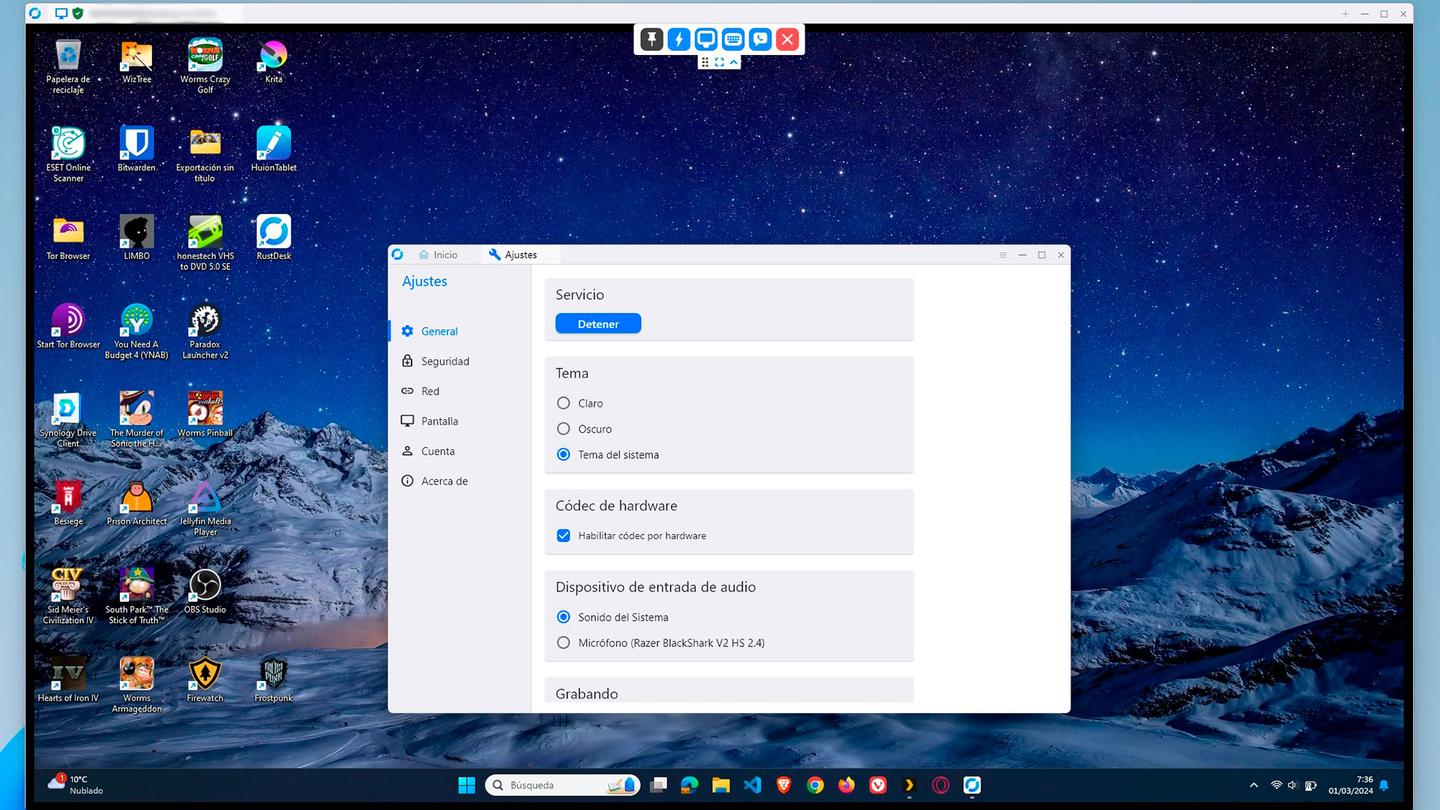RustDesk es una aplicación de escritorio remoto o RDP (Remote Desktop Protocol) que te permite acceder y controlar ordenadores de forma remota, similar a TeamViewer. Sin embargo, RustDesk es completamente libre y de código abierto. Además, podemos usarlo de manera gratuita, aunque también hay modalidades de pago.
Características principales de RustDesk
- Multiplataforma: funciona en Windows, macOS, Linux, iOS, Android, e incluso a través de un navegador web.
- Conexiones seguras: por supuesto, utiliza cifrado de extremo a extremo y conexiones P2P para una comunicación segura.
- Autoalojamiento (self-host): podemos configurar nuestro propio servidor para tomar el control total de nuestros datos.
- Fácil de usar: la interfaz es muy sencilla (similar a TeamViewer), no requiere apenas de configuración y no se necesitan privilegios administrativos ni instalación para Windows.
- Múltiples códecs: soporta varios códecs de vídeo, incluyendo VP8, VP9, AV1, H264 y H265, para un rendimiento óptimo en diferentes dispositivos.
Para leer más tarde...
Cómo usar RustDesk para control remoto de escritorio
En la página web oficial podemos ver sus características y las modalidades que ofrecen. Como podemos ver, la solución de alojar nuestro propio servidor es gratuita, mientras que los planes más avanzados empiezan por 9,9 dólares al mes.
Para descargar los clientes podemos ir al GitHub del proyecto que tiene más de 60.000 estrellas.
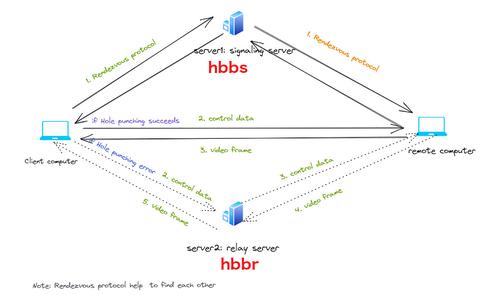
En mi caso yo he creado un servidor con docker en mi NAS Synology siguiendo las instrucciones.
Es muy sencillo. Creamos un par de carpetas, configuramos el compose con los siguientes valores.
Luego lanzamos el Docker y cogemos la parte pública de la clave de cifrado. Está en el fichero .pub que se crea dentro de la carpeta docker/rustdesk-server/data.
A continuación, vamos a los clientes y en los ajustes de la conexión rellenamos:
- ID del Servidor: con la IP o dominio del servidor
- Key: la clave que hemos copiado en el paso anterior
Por supuesto, que no se nos olvide abrir los siguientes puertos en el servidor:
- 21115 TCP: para NAT
- 21116 TCP: TCP hole punching
- 21116 UDP: Heartbeat/ID server
- 21117 TCP: Relay
Una vez hecho todo eso, ya podemos abrir el cliente y veremos que en la parte inferior nos debe aparecer un Listo (Ready). Eso significa que nuestra conexión con el servidor es correcta. Ya solo tenemos que introducir el ID y la contraseña del otro ordenador para establecer la conexión remota.